Roll around ads
Cerrado
thrallanonimo
Mensajes enviados
1
Fecha de inscripción
lunes, 23 de febrero de 2015
Estatus
Miembro
Última intervención
lunes, 23 de febrero de 2015
-
23 feb 2015 a las 04:36
leilok - 22 mar 2015 a las 13:12
leilok - 22 mar 2015 a las 13:12
Consulta también:
- Ads instant hdtv pci tiene un problema con el controlador
- Controlador canon mp280 - Programas - Drivers
- Controlador hp psc 1410 - Programas - Drivers
- Controlador de audio - Programas - Drivers
- Windows no puede cargar el controlador de dispositivo para este hardware. es posible que el controlador esté dañado o no se encuentre. (código 39) - Guide
- Controlador hp laserjet p1006 - Programas - Drivers
1 respuesta
usuario anónimo
25 feb 2015 a las 01:10
25 feb 2015 a las 01:10
hola thrallanonimo
Nota:Si desde tu equipo te es imposible descargar El archivo UVK entonces,utiliza otra Computadora conecta una memoria USB,descarga el archivo y almacena en la memoria la carpeta UVK.
Ahora ve a tu equipo,conecta la memoria USB y lee la Guía.
Nota:Algunos "Programas Portables" no se ejecutarán Automáticamente desde "UVK" es decir, tendrás que seleccionar una ruta en donde deseas que la carpeta que contiene el archivo sea Almacenada (Escritorio) y desde ahí podrás ejecutarlo
Windows 8.1,8,7,Vista y XP:
-Habilita la opción: Mostrar archivos ocultos
- Deshabilita la opción: Ocultar las extensiones de archivo para tipos de archivo conocidos
-Deshabilita la opción: Ocultar archivos protegidos del sistema operativo (recomendado)
El sistema preguntará si estás seguro de querer deshabilitarlo. Confírma con la opción "Sí"
-Por último, haz clic en "Aplicar" y despúes en "Aceptar" (en ese orden)
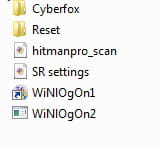
Ejecuta WiNlOgOn1
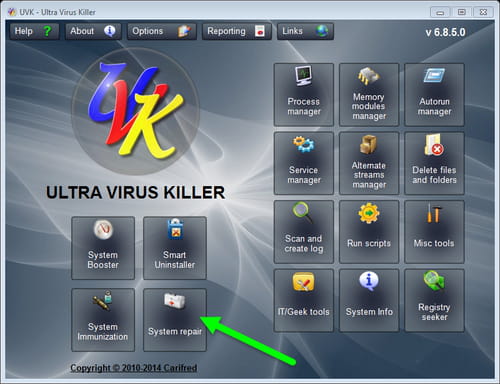
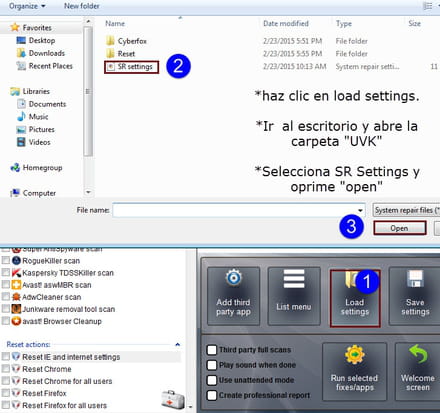
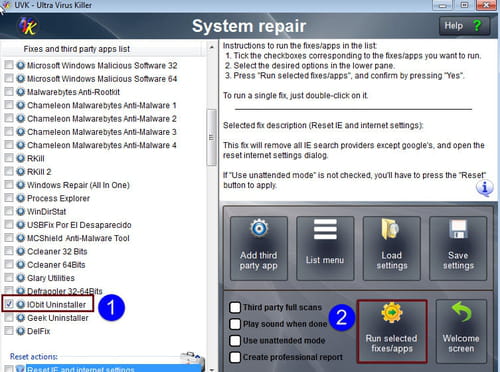
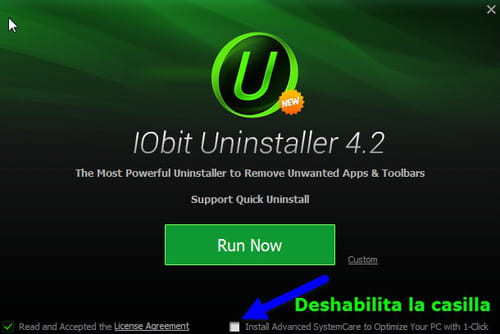
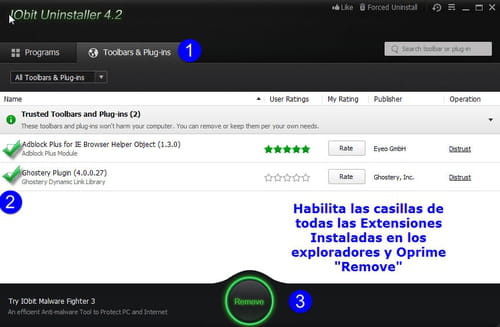
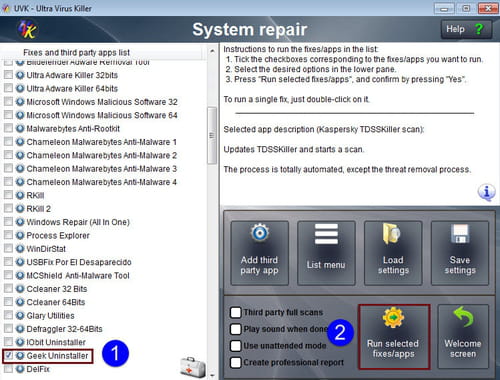
Geek Uninstaller Mostrará todos los programas que se encuentran Instalados en tu equipo,busca y desinstala cualquier ToolBar o Programa Gratuito.
Configura UVK como lo mustran las Siguientes Imágenes:
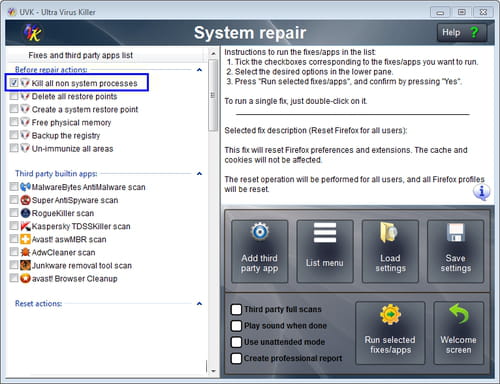
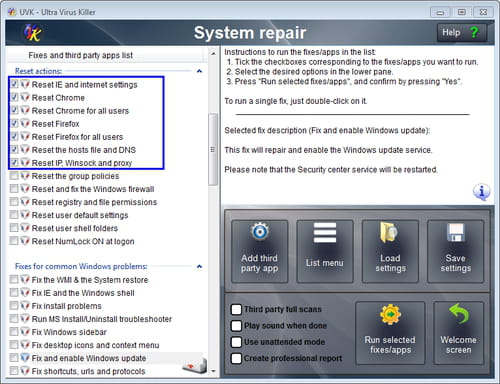
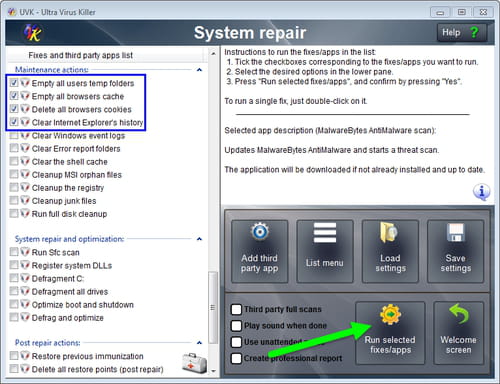
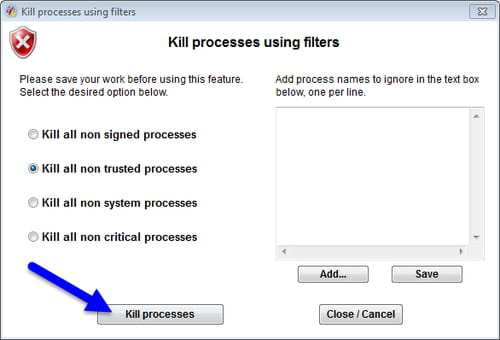
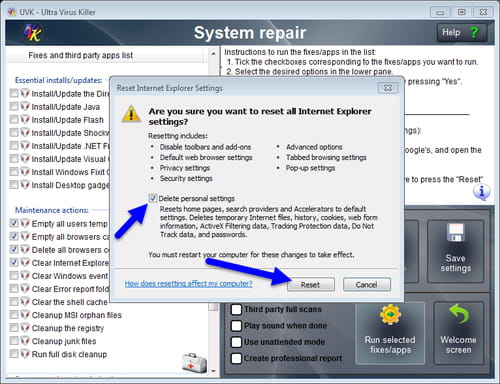
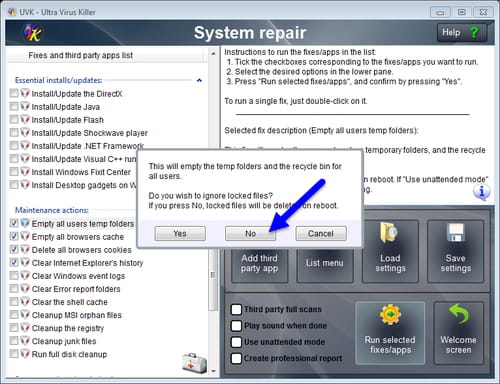
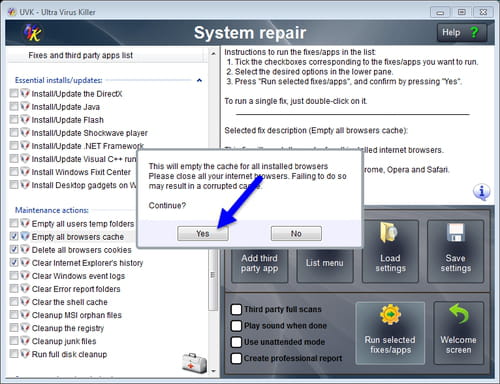
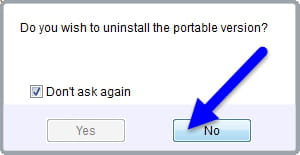
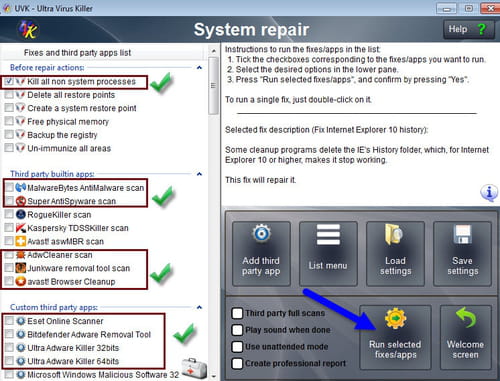
Selecciona Kill All Non Sysytem Process y Realiza Los análisis Uno Por Uno es decir:
=============================================
=============================================
Si AdwCleaner te pide reiniciar,"Acepta" y en tu regreso a windows ejecuta nuevamente UVK y Carga el archivo "SR Settings"
=============================================
=============================================
Si Eset Online Scanner te pide reiniciar,"Acepta" y en tu regreso a windows ejecuta nuevamente UVK y Carga el archivo "SR Settings"
=============================================
=============================================
=============================================
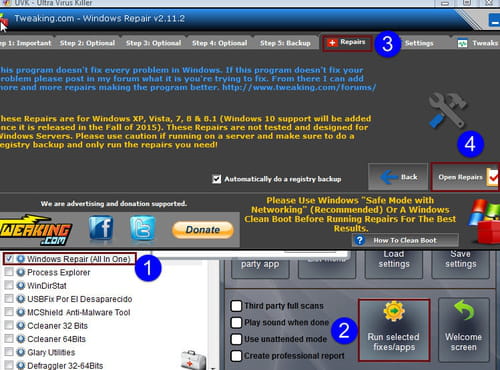
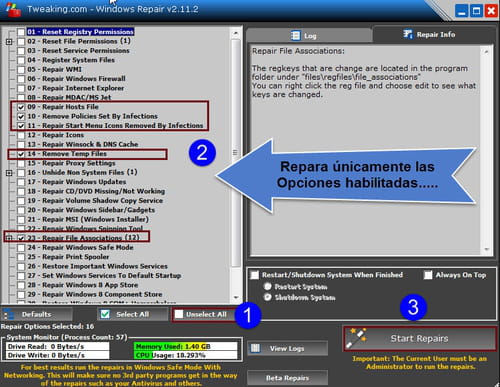
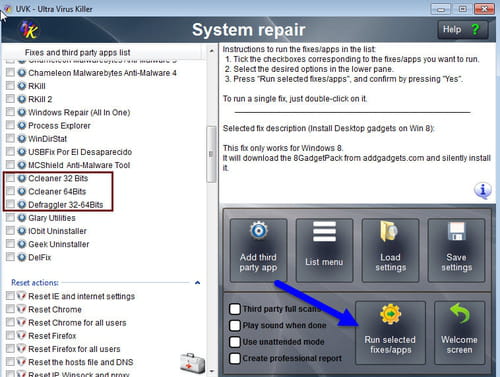
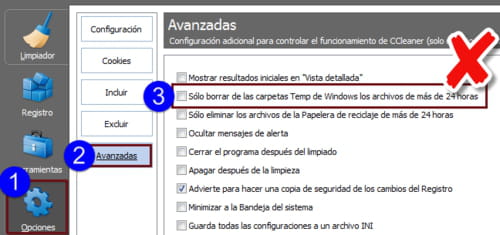
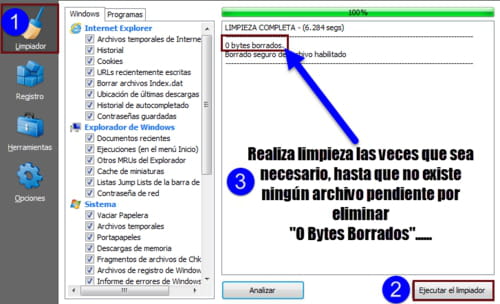
1.Selecciona la Opción Limpiador.
2.Ejecutar el Limpiador
3.Ejecuta el Limpiador las veces que sea necesario hasta que no exista ningún archivo pendiente por borrar o eliminar --->0bytes Borrados=Limpio
4.Cerrar Ccleaner.
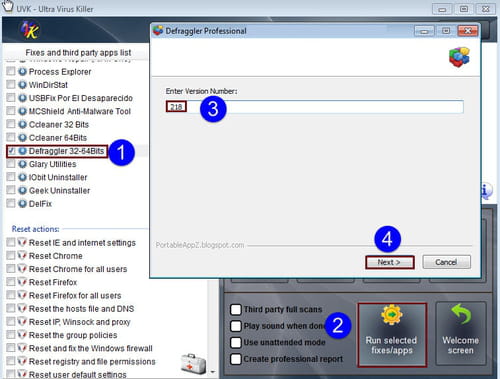
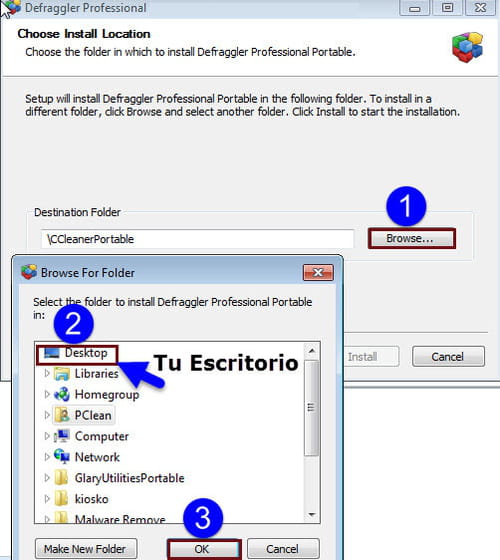
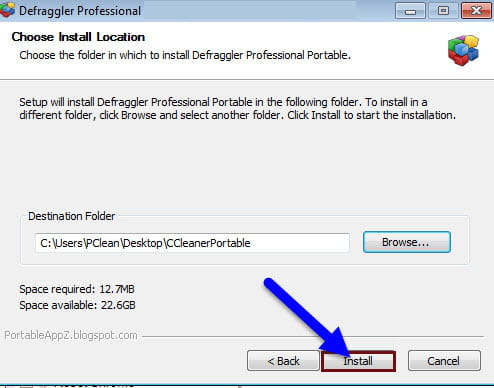
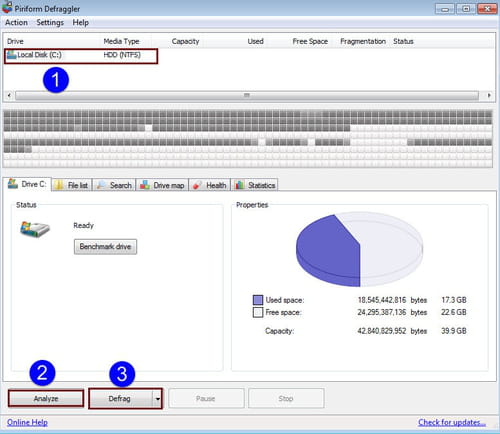
Por último:
1.Ve a inicio
2.Panel de Control
3.Opciones de Carpeta
4.Apariencia y Personalización
5.Ver
6.Haz clic en Opción "Restaurar Valores Predeterminados"
Por último, haz clic en "Aplicar" y despúes en "Aceptar" (en ese orden).
7.H a b i l i t a El A n t i v i r u s
Comenta si Funcionó,
¡Saludos!
Nota:Si desde tu equipo te es imposible descargar El archivo UVK entonces,utiliza otra Computadora conecta una memoria USB,descarga el archivo y almacena en la memoria la carpeta UVK.
Ahora ve a tu equipo,conecta la memoria USB y lee la Guía.
- Descarga UVK - Ultra Virus Killer------>Aquí
- Descomprime el Archivo.
- Arrastra la carpeta "UVK" Sobre el Escritorio.
- I M P O R T A N T E: Mantén Temporalmente Deshabilitado el Antivirus Durante todo el proceso de Desinfección y Limpieza.
- Finaliza la guía aún y aunque "P a r e s c a" que el sistema funciona correctamente
Nota:Algunos "Programas Portables" no se ejecutarán Automáticamente desde "UVK" es decir, tendrás que seleccionar una ruta en donde deseas que la carpeta que contiene el archivo sea Almacenada (Escritorio) y desde ahí podrás ejecutarlo
Windows 8.1,8,7,Vista y XP:
- Ve a Inicio,Panel de Control
- Apariencia y Personalización
- Opciones de Carpeta
- Ver
-Habilita la opción: Mostrar archivos ocultos
- Deshabilita la opción: Ocultar las extensiones de archivo para tipos de archivo conocidos
-Deshabilita la opción: Ocultar archivos protegidos del sistema operativo (recomendado)
El sistema preguntará si estás seguro de querer deshabilitarlo. Confírma con la opción "Sí"
-Por último, haz clic en "Aplicar" y despúes en "Aceptar" (en ese orden)
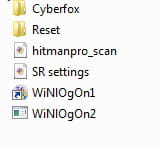
Ejecuta WiNlOgOn1
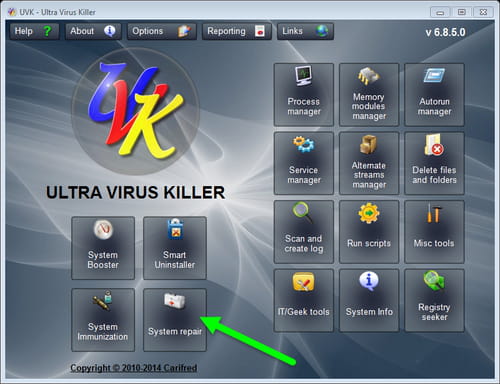
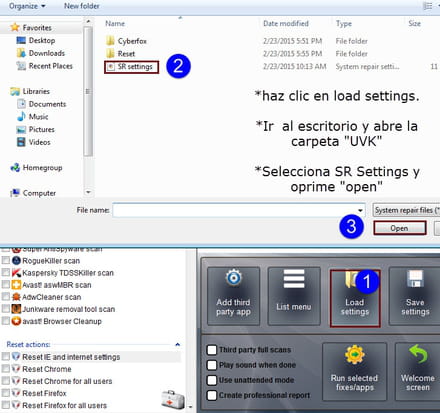
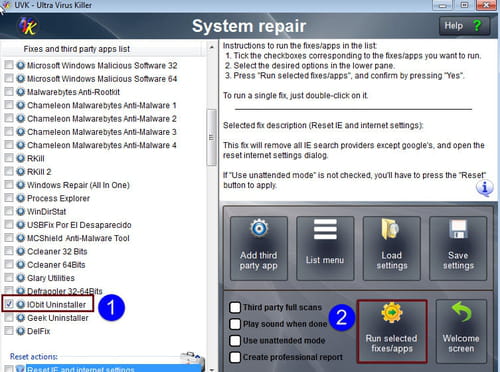
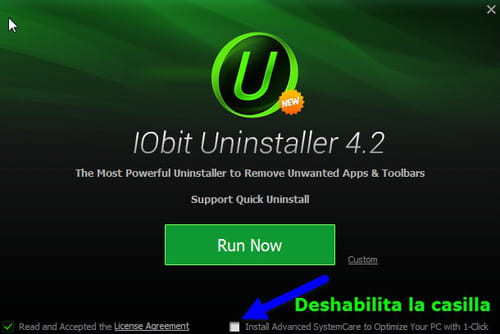
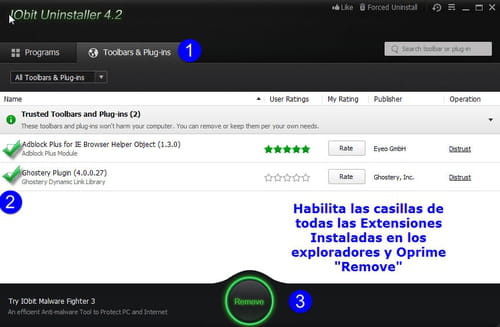
- Al finalizar Cerrar Iobit
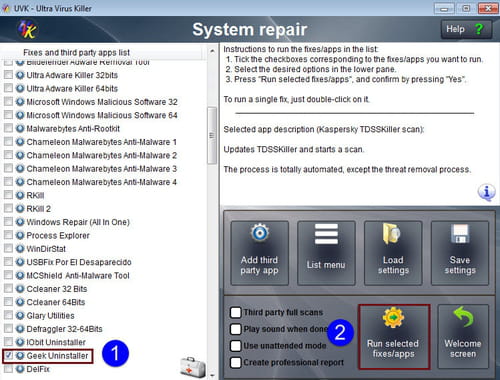
Geek Uninstaller Mostrará todos los programas que se encuentran Instalados en tu equipo,busca y desinstala cualquier ToolBar o Programa Gratuito.
- Selecciona el Programa a Desinstalar,clic derecho y selecciona "Forzar Borrado"
- Asegúrate que todas las casillas se encuentren habilitadas y por último haz clic en Finalizar.
- Cerrar Geek Uninstaller
Configura UVK como lo mustran las Siguientes Imágenes:
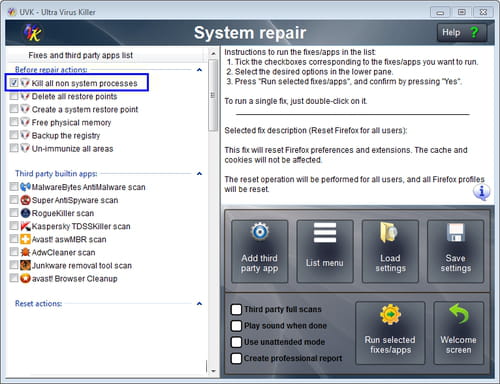
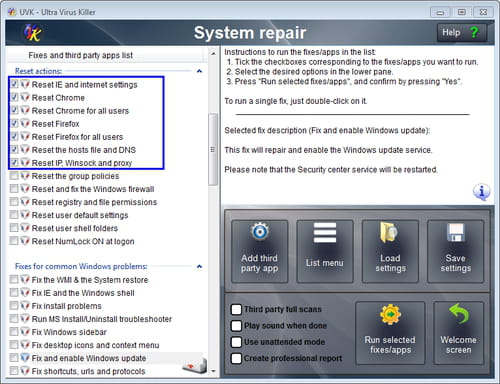
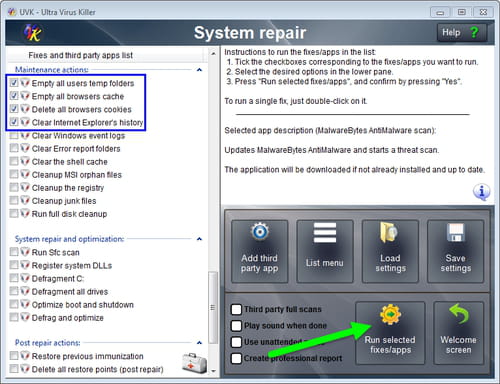
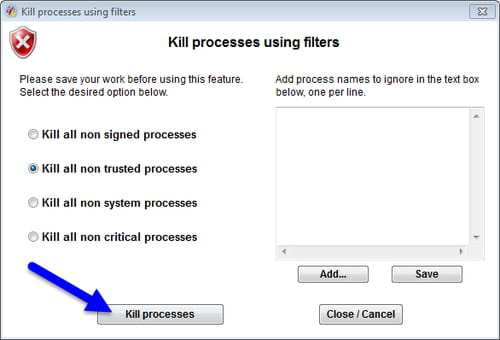
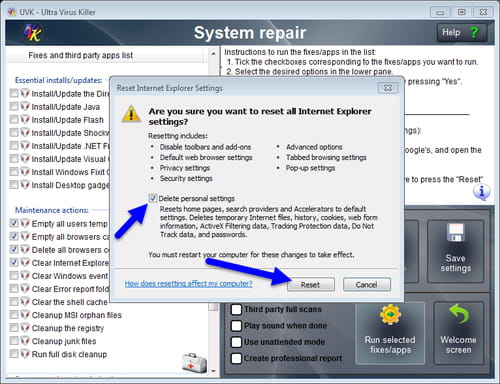
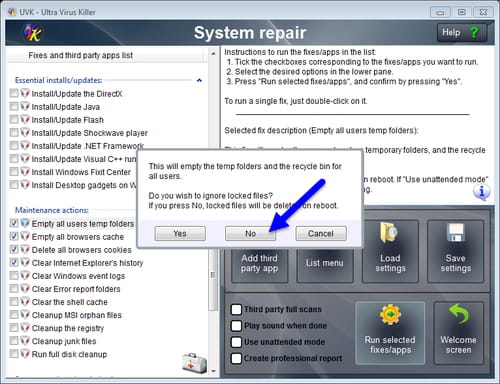
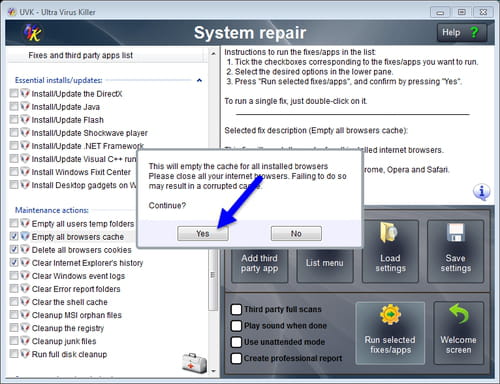
- Acepta,Restablecer Firefox,Google Chrome,IP,DNS,Host etc.
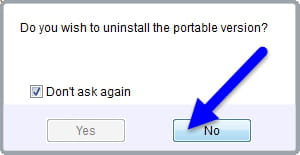
- Al Finalizar,Reinicia y en tu regreso a windows ejecuta nuevamente UVK y Carga el archivo "SR Settings"
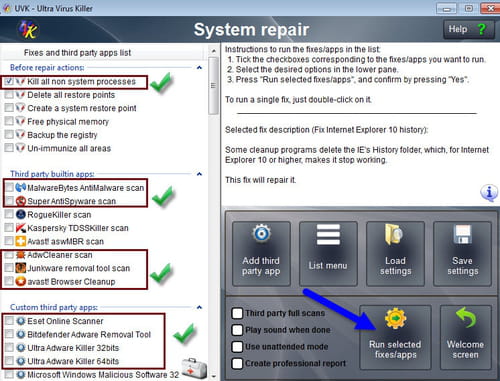
Selecciona Kill All Non Sysytem Process y Realiza Los análisis Uno Por Uno es decir:
- Habilita Kill All Non Sysytem Process y Malwerebytes.
- Haz clic en "Run Selected Fixes".
- Al finalizar,Selecciona "Todos a Cuarentena",Si malwerebytes te pide reiniciar,"Acepta" y en tu regreso a windows ejecuta nuevamente UVK y Carga el archivo "SR Settings"
=============================================
- Habilita Kill All Non Sysytem Process y Super Antispyware.
- Haz clic en "Run Selected Fixes".
- Elimina cualquier Toolbar que sea detectado por Antispyware
- Prosigue con el análisis(Super Antispyware)
- Al finalizar cierra Super Antispyware y salta al siguiente análisis
=============================================
- Habilita Kill All Non Sysytem Process y AdwCleaner.
- Haz clic en "Run Selected Fixes".
- Scan y al finalizar haz clic en Clean.
Si AdwCleaner te pide reiniciar,"Acepta" y en tu regreso a windows ejecuta nuevamente UVK y Carga el archivo "SR Settings"
=============================================
- Habilita Kill All Non Sysytem Process y Junkware Removal Tool.
- Haz clic en "Run Selected Fixes".
- Aparecerá una Ventana Negra,Oprime enter
- El proceso durará varios Minutos.
- Al finalizar Cierra Junkware y salta al siguiente Análisis.
=============================================
- Habilita Kill All Non Sysytem Process y "Eset online Scanner" para su configuración lee la siguiente Guía---->Aquí
Si Eset Online Scanner te pide reiniciar,"Acepta" y en tu regreso a windows ejecuta nuevamente UVK y Carga el archivo "SR Settings"
=============================================
- Habilita Kill All Non Sysytem Process y Bitdefender Adware Tool.
- Haz clic en "Run Selected Fixes"
- Elimina lo Detectado y al finalizar salta al siguiente análisis.
=============================================
- Habilita Kill All Non Sysytem Process y De acuerdo a la versión de tu systema operativo 32 o 64 Bits selecciona Ultra Adware Killer.
- Haz clic en "Run Selected Fixes"
- Haz clic En start scan.
- Al finalizar haz clic en todas las pestañas y habilita todas las casillas.
- Haz clic en Cleanup.
=============================================
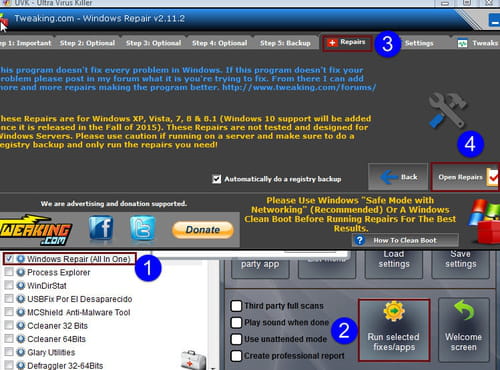
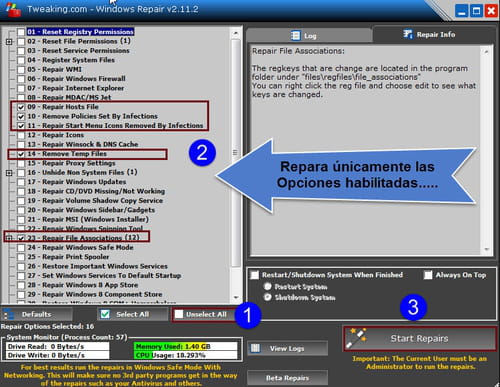
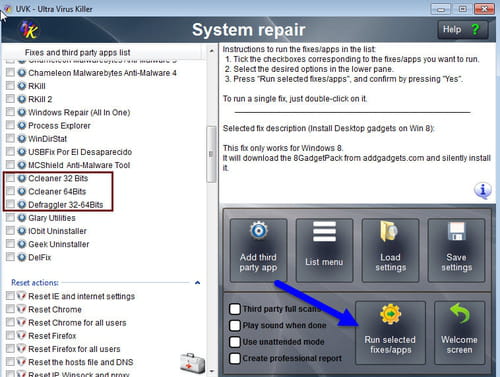
- De acuerdo a la versión de tu sistema operativo 32 0 64 Bits,selecciona Ccleaner.
- Haz clic en Run Selected fixes/apps
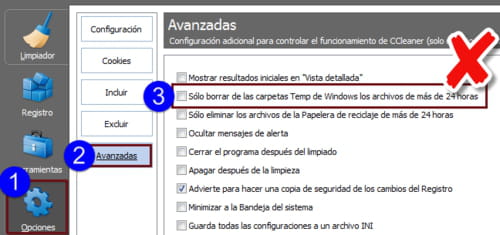
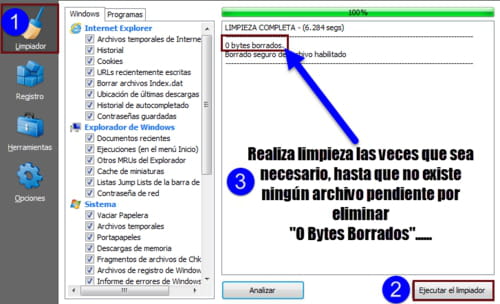
1.Selecciona la Opción Limpiador.
2.Ejecutar el Limpiador
3.Ejecuta el Limpiador las veces que sea necesario hasta que no exista ningún archivo pendiente por borrar o eliminar --->0bytes Borrados=Limpio
4.Cerrar Ccleaner.
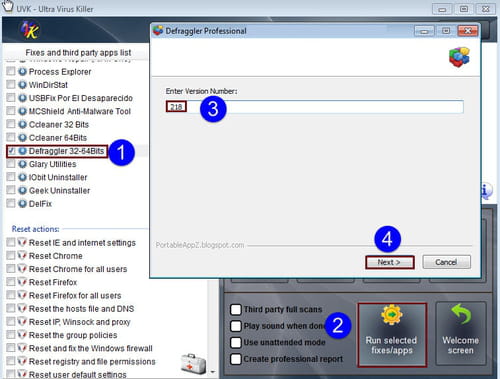
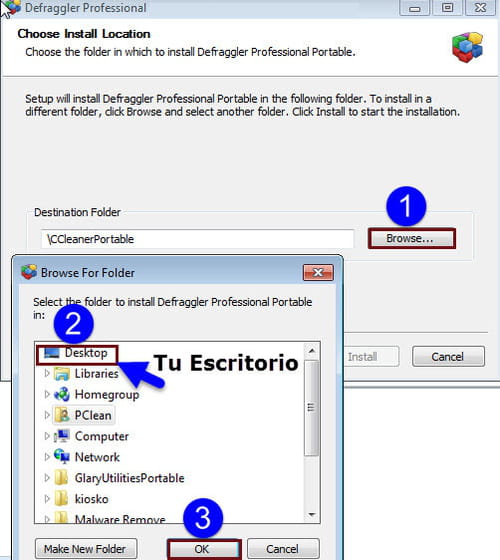
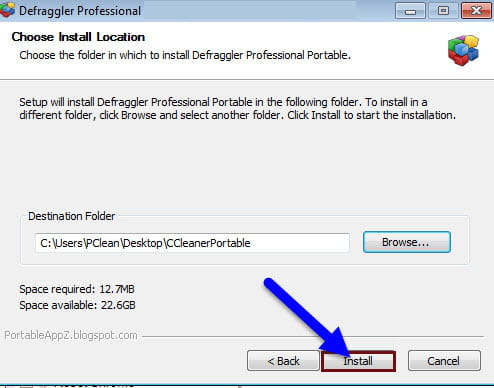
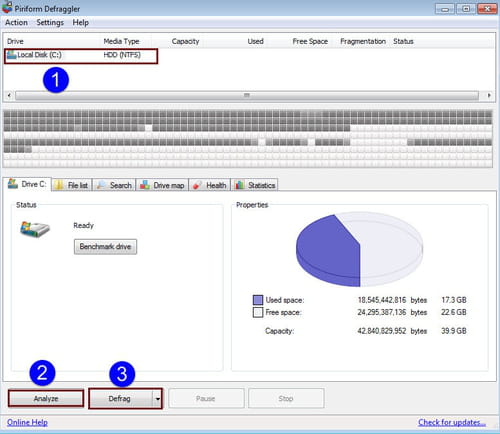
- Al Finalizar,Reinicia.
Por último:
1.Ve a inicio
2.Panel de Control
3.Opciones de Carpeta
4.Apariencia y Personalización
5.Ver
6.Haz clic en Opción "Restaurar Valores Predeterminados"
Por último, haz clic en "Aplicar" y despúes en "Aceptar" (en ese orden).
7.H a b i l i t a El A n t i v i r u s
Comenta si Funcionó,
¡Saludos!





22 mar 2015 a las 13:12
Y tu archivo UVK tiene clave para descomprimir... así que no puedo ver si tu método funciona o no...